| エクセルについて |
|
|
▼表計算機能 |
◆何より大事な表計算機能
エクセルにおいて何よりも大事なのは表計算機能です。グラフやデータベースだけを知りたいという方もおられるかもしれませんが、グラフやデータベースもつまるところは全て表計算されたものの上で成り立っています。表計算機能では、時間を惜しまずたっぷりと基礎固めを行っていきます。
◆データの操作
データの種類から、データの移動・コピー・消去方法。罫線や表示形式に対する書式、関数を使用した計算式、連続データや連続コピーを行うオートフィル機能、効率的にデータを入力するオートコンプリート機能などを、練習問題も含めて実習しながらビジネスで使いこなせる力を身に付けます。
◆ワークシートの操作
またワークシートの移動やコピー、ワークシート名の変更、一度に作業するための作業グループ、複数のワークシート間で計算する3D集計、異なった形の表を取りまとめる統合といった、ワークシートの取り扱いも身に付けます。 |
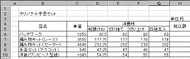
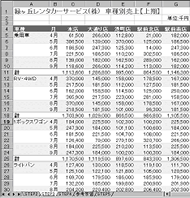
|
|
▼グラフ機能 |
◆簡単なグラフ作成
エクセルでのグラフ作成は表がしっかりとできていて、必要なデータを選択すれば、後はグラフウィザードの質問に答えていくだけで簡単に作成できます。
◆様々なグラフ
様々なグラフの作成作成できるグラフは棒グラフや円グラフなどの基本的なグラフはもちろん、様々な効果のついた多種多様なグラフが作成できます。その上、3Dグラフなど視覚的に効果のあるグラフも簡単に作成することができます。エクセルで作成したグラフは表を元に作成されているので、ワークシートのデータに変更があった場合は自動的にグラフに反映され作成しなおす手間が省けます。
◆ 印刷機能も学習
また印刷機能も学習します。印刷機能はエクセルの全ての機能を学び、どんな場面でも確実に印刷できる力を身に付けます。
◆図形描画の学習
そしてグラフ機能では付属して図形描画も学習します。図形描画の機能は、オフィス系ソフトの全てが同じ操作ですので、ワードやパワーポイント、アクセスなどでも役立ちます。 |
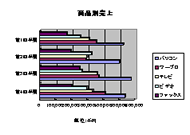
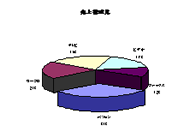
|
|
▼社内のデータベース管理者を目指す |
◆データベース機能の活用
データベース機能も活用します。社員名簿や顧客台帳、住所録などのデータベースを作成し、氏名の並べ替えや特定住所の抽出、確認・修正のためのデータ検索、いろいろな分析を行うための集計などを行います。
◆データベースを管理する
データベース作成では、エクセルが認識できるリスト(表)の定義からはじまって、特定の順序に合わせてのデータの並べ替え、様々な条件に一致したデータだけを表示させるフィルタ(抽出)、入力や修正、検索などを簡単に行うフォーム、担当者ごとや部門ごとなどの集計といったさまざまな機能を身に付けます。
◆アウトライン機能
アウトライン機能を学習することで、大きな表を折りたたんだり、広げたりをボタン一つでできるようにします。表の把握が楽に行えるようになります。
|

|
|
▼より詳細な関数・書式 |
◆事務処理を快適にする関数
エクセル応用コースでは関数や書式をより多く、より詳しくすることでの事務処理の効率化を図ります。関数では、表の数値データに順位をつけるRANK関数、指定した条件によって命令を変えるIF関数、I複数の条件を指定するAND関数やOR関数、さらにはコード表などを用いた入力フォームで使用するVLOOKUP関数・・・・・・などなど、事務処理をする上で必ず便利な関数をマスターします。
◆条件付き書式・入力規則
書式では、指定した条件を満たすものだけに書式を設定する条件付き書式や、たとえば日本語入力と直接入力といった入力方法をの統一ができる入力規則なども学習します。関数も書式もエクセルの考え方自身は変わりませんので、エクセルコースで身に付けた基礎力で難なくマスターできます。 |
 |
|
▼グラフの表現力をアップする |
◆複合グラフ
複合グラフとは、売上内容ごとに縦棒グラフと折れ線グラフを組み合わせたりといった、複数のグラフを合成したグラフを指します。複合グラフを作成することで、一目で全体を把握できるようになり、グラフの表現力が大きく上がります。
◆補助グラフ
補助グラフとは、データの一部分を別に取り出して詳しく表示するグラフのことです。補助グラフを作成することで、細かいデータまで見やすいグラフ作成ができます。 |
 |
|
▼ピボットテーブルとピボットグラフ |
◆ピボットテーブル
ピボットテーブルとは、一言で言えば自由に項目を入れ替えられる集計表です。作成した表のデータを元に分類分けして集計したり、様々な角度からデータを分析したり、ピボットテーブルを使うと、通常は縦に表示される集計結果を、縦方向・横方向に分類するクロス集計なども簡単にできます。
◆ピボットグラフ
また、ピボットグラフは、自由に項目を入れ替えながら作成するグラフです。ピボットテーブルの分析結果が複雑なときにピボットグラフを使えば、視覚的に結果が見えるので効果的です。ピボットテーブルやピボットグラフを使いこなせば、売上データから市場予測などを読み取って商品企画に役立てるなど、ワンランク上の企画書・提案書が作成できます。 |
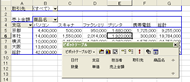
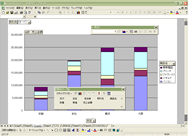
|
|
▼マクロ機能 |
◆マクロ機能とは、一連の操作を記録しておき自動的に実行できるようにする機能です。例えば、ある売上表を担当者ごとに集計をし、売上が100,000円以上のデータを抽出し、グラフを作成し見やすくした後A4用紙に印刷する。こういった作業を毎日するとします。これを手作業で毎回行うのは面倒ですし、何度もやっていると途中でミスをしてしまい、もう一度作業をやり直さなければならないといった事態もありえます。こういった一連の操作をマクロとして記録しておくと、次からはマクロを実行してただ処理が終了するのを待っているだけです。
◆マクロ機能をマスターすることで、毎日のように繰り返す作業の手間や操作ミスがなくなり、作業時間も遥かに短縮できるということです。 |

|
|